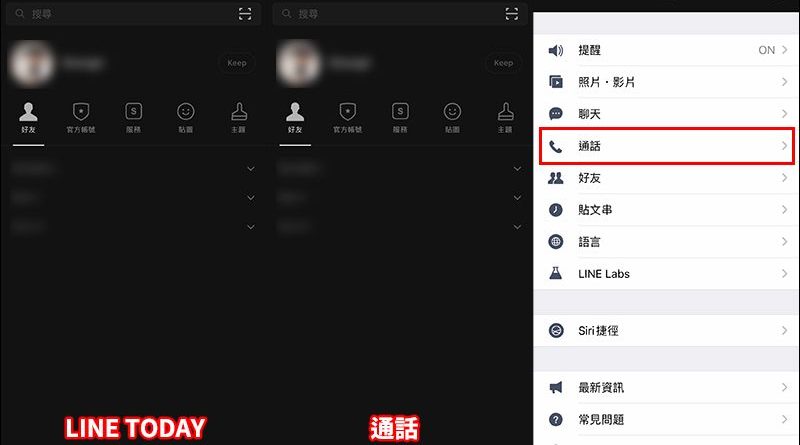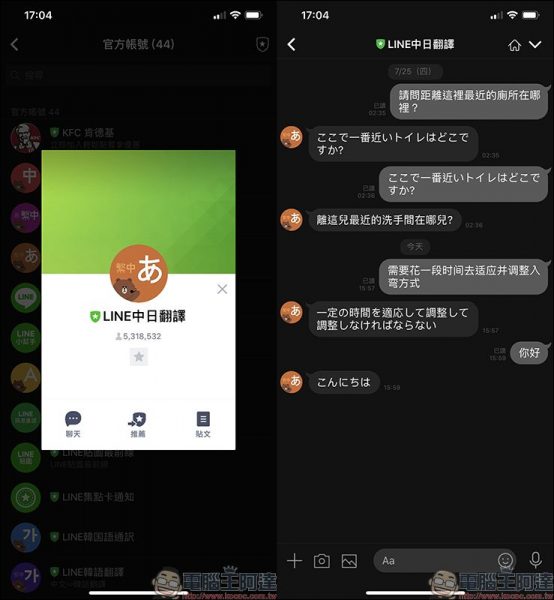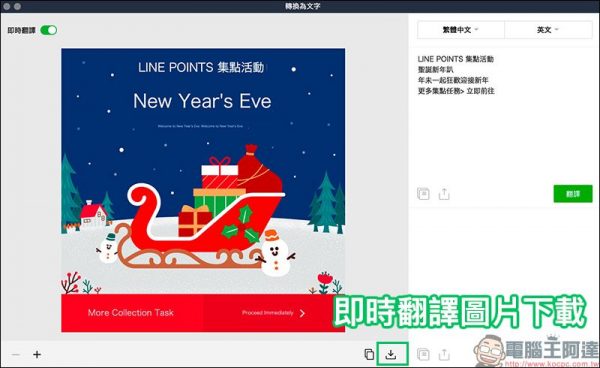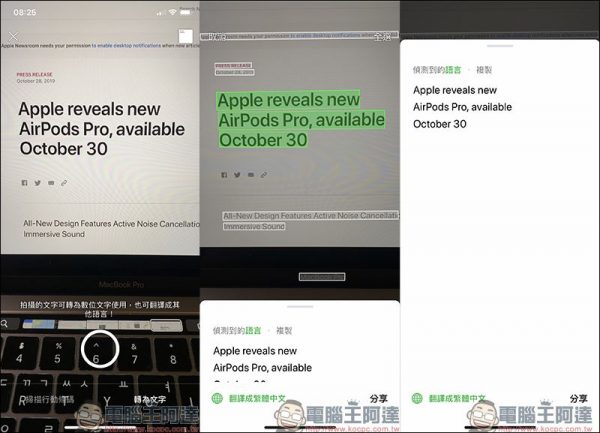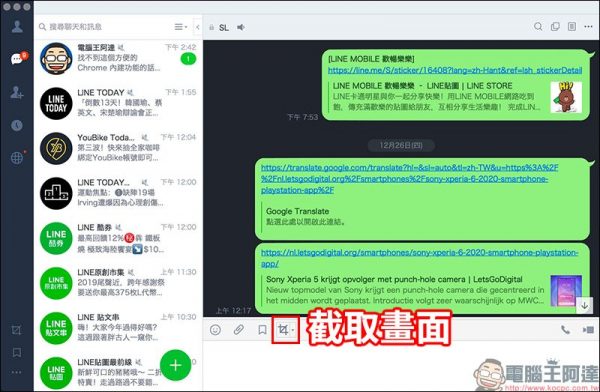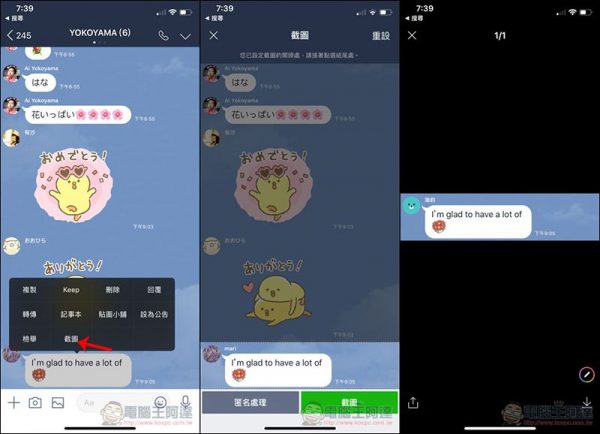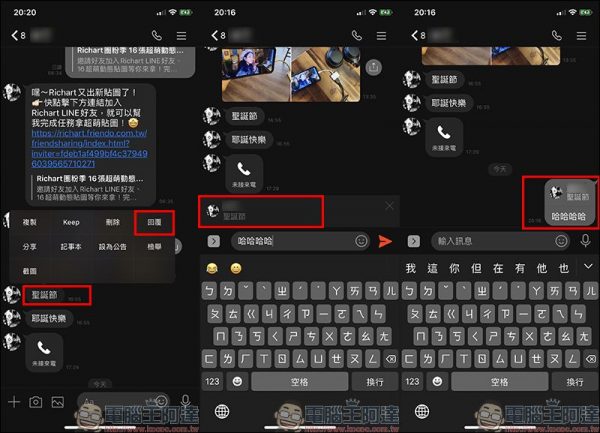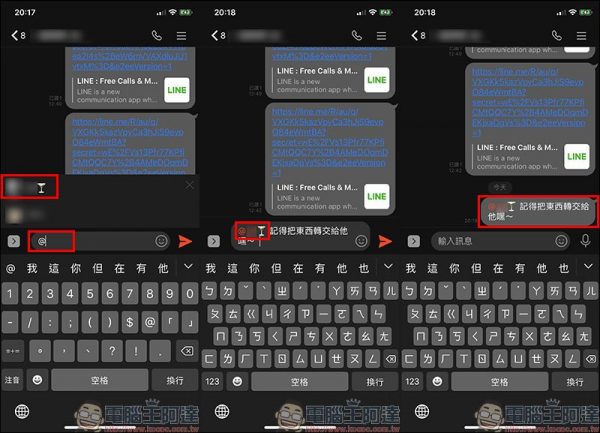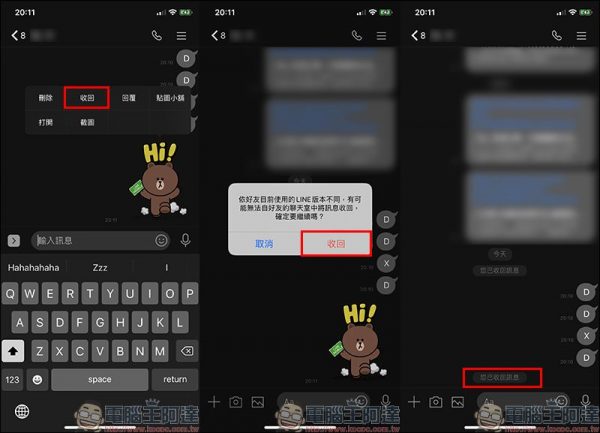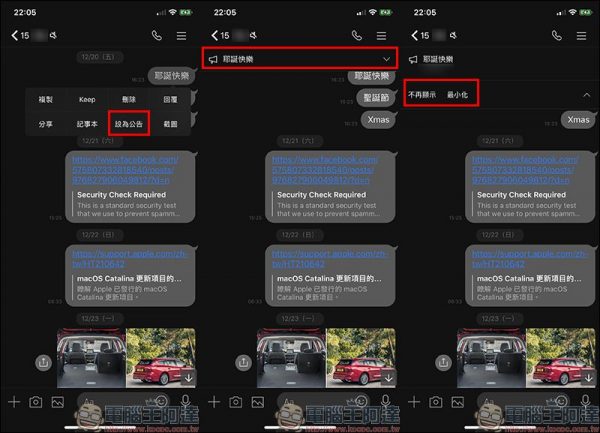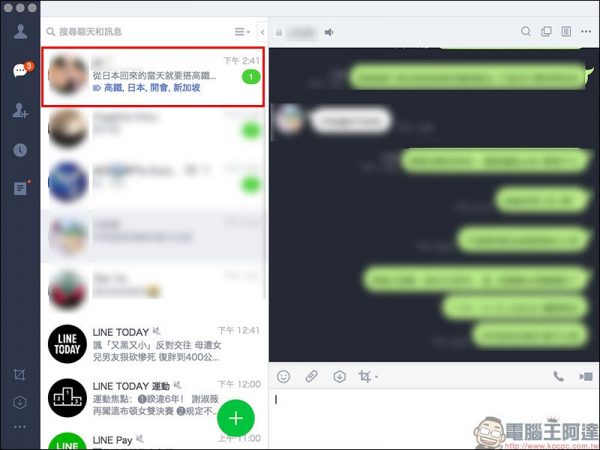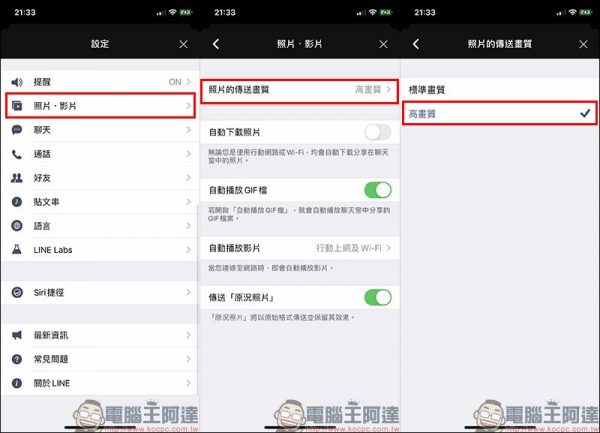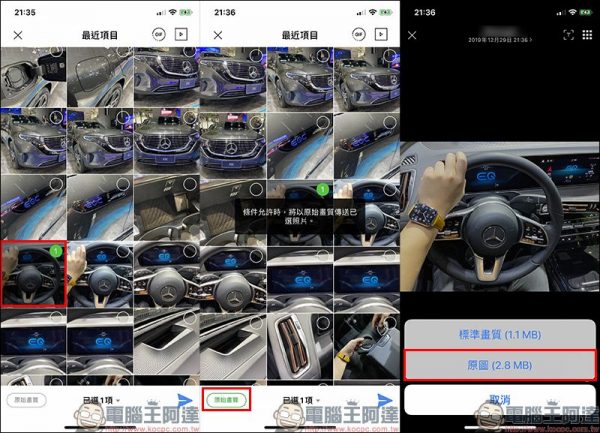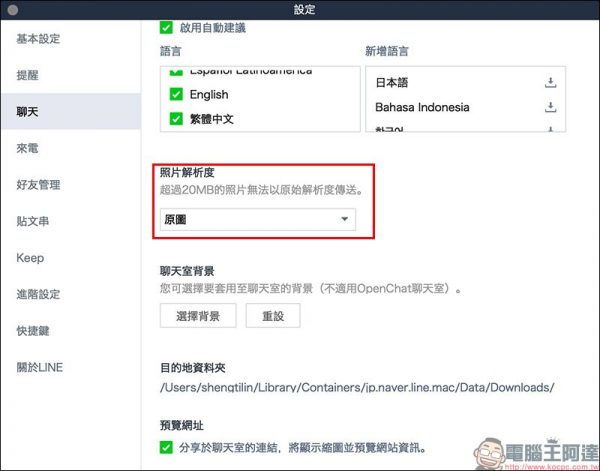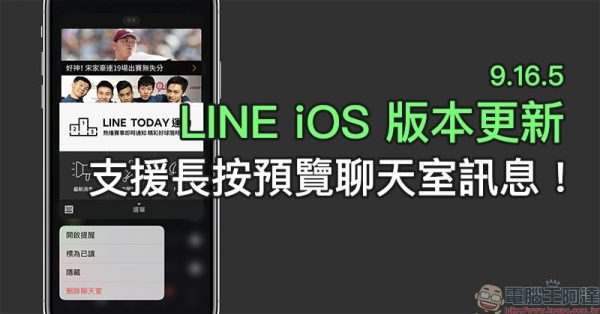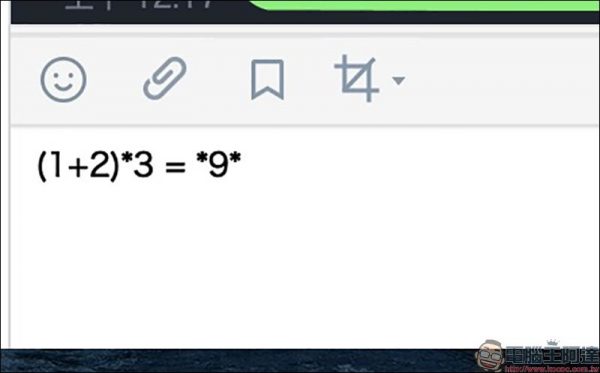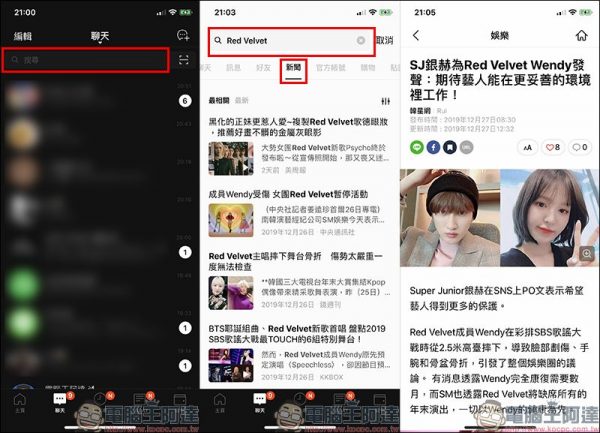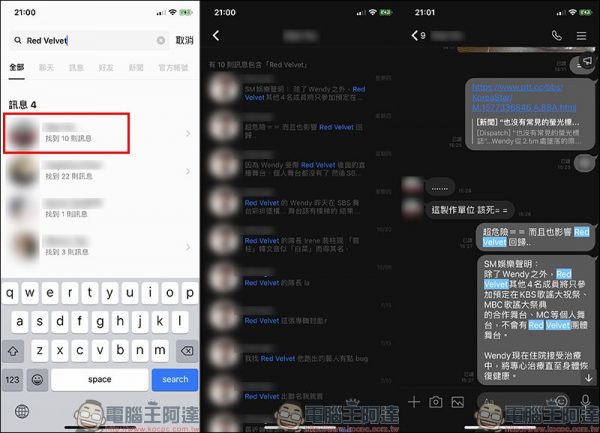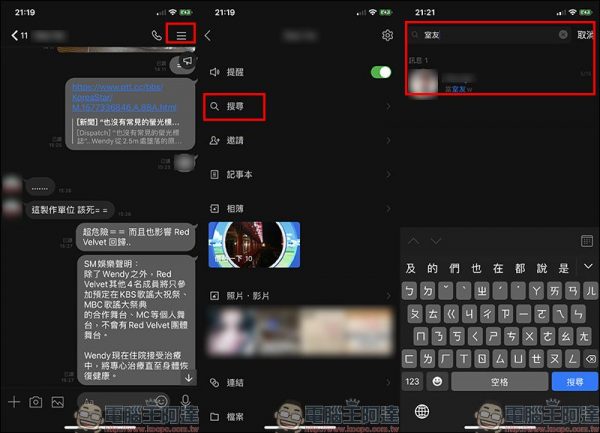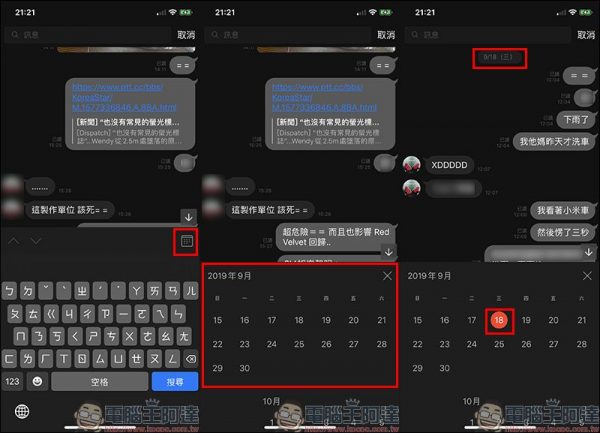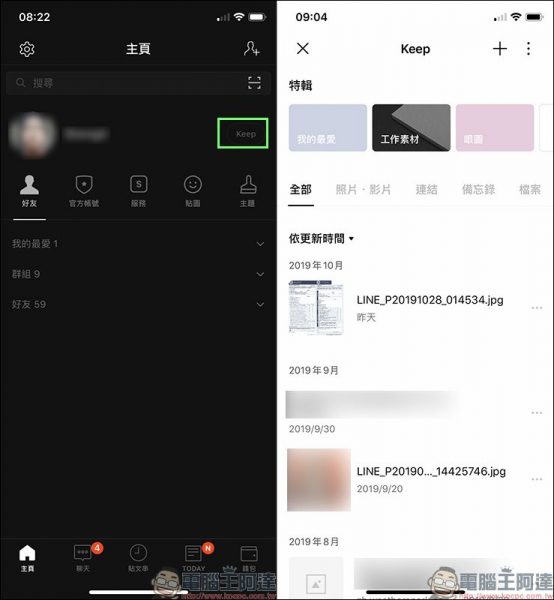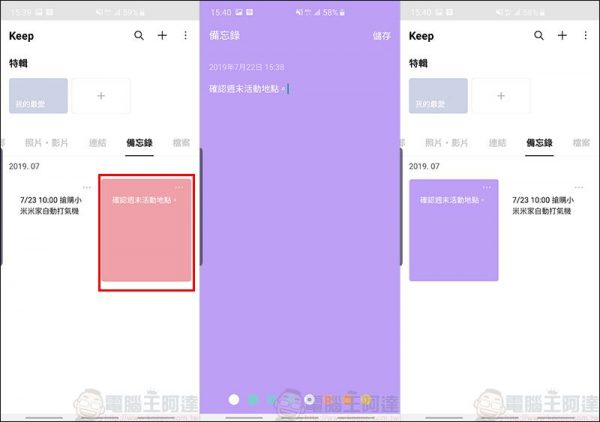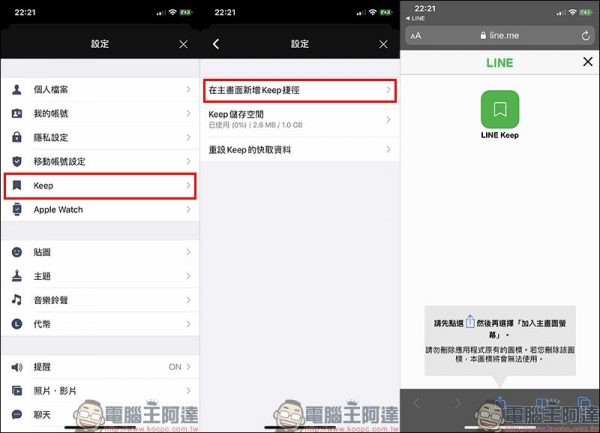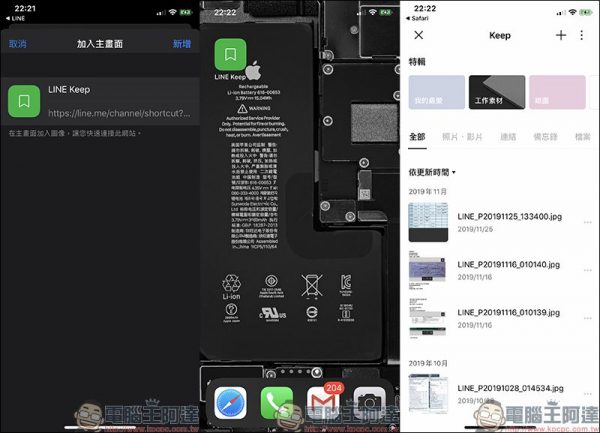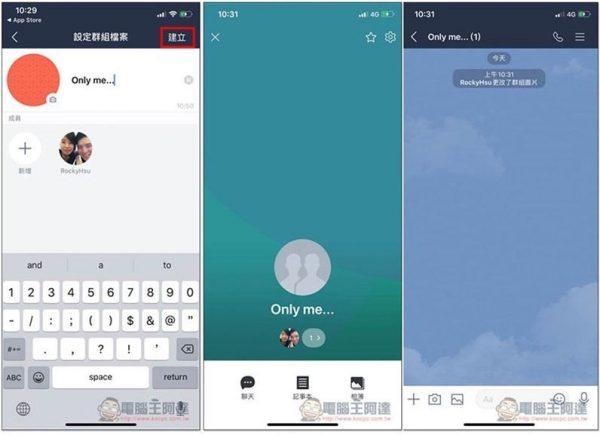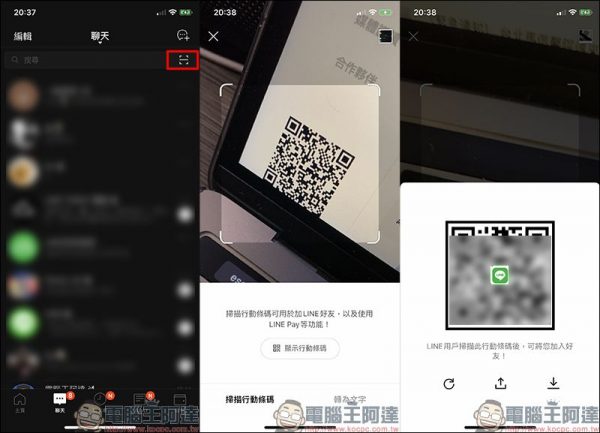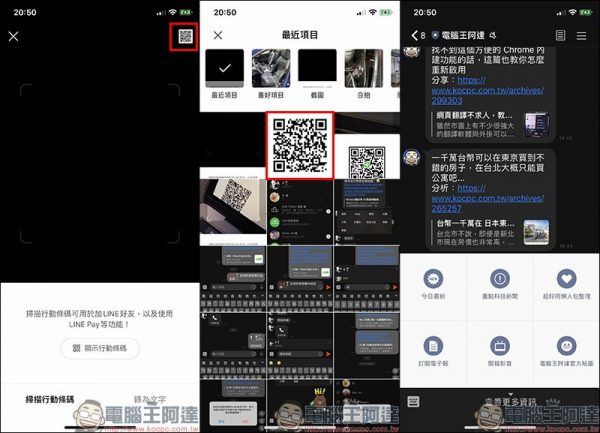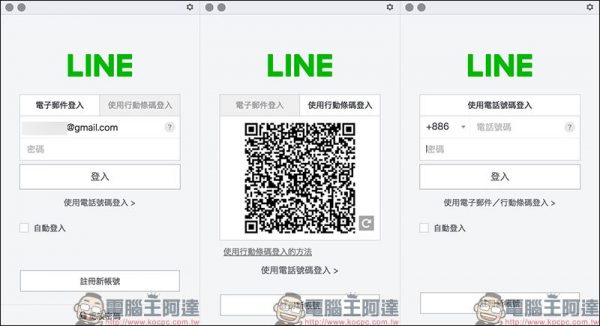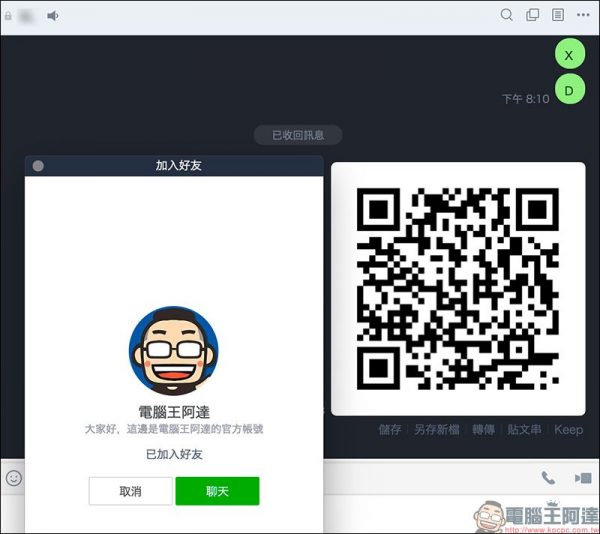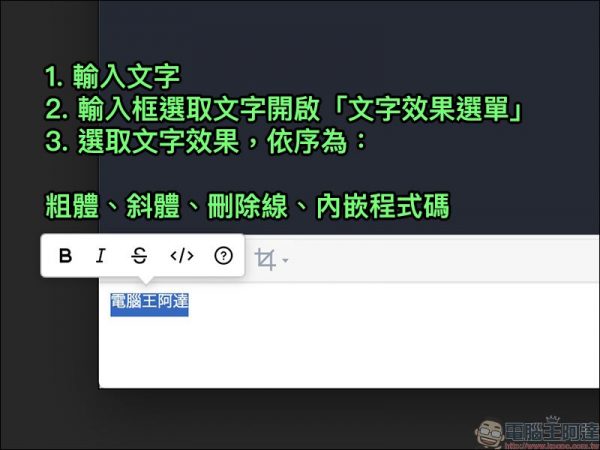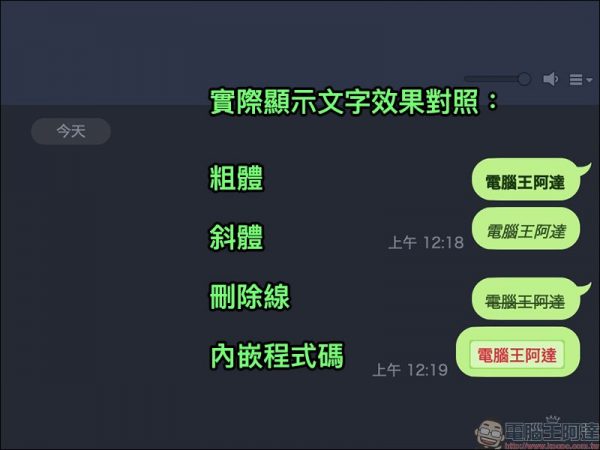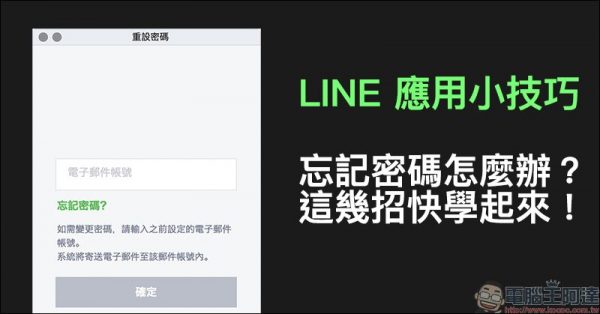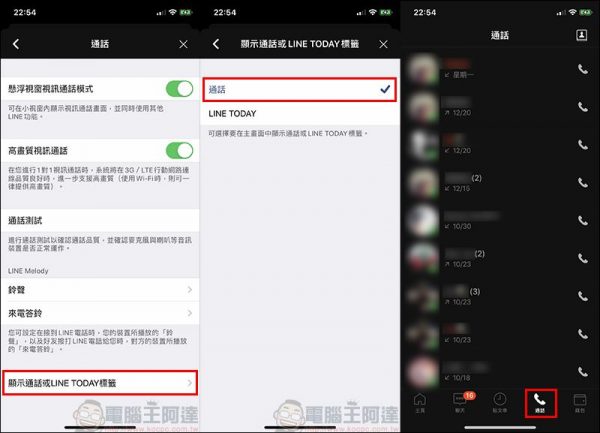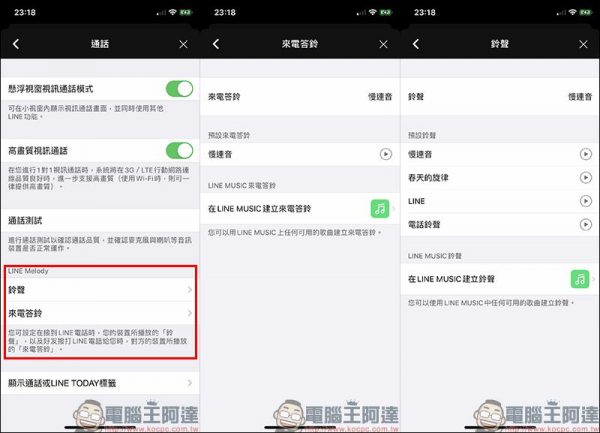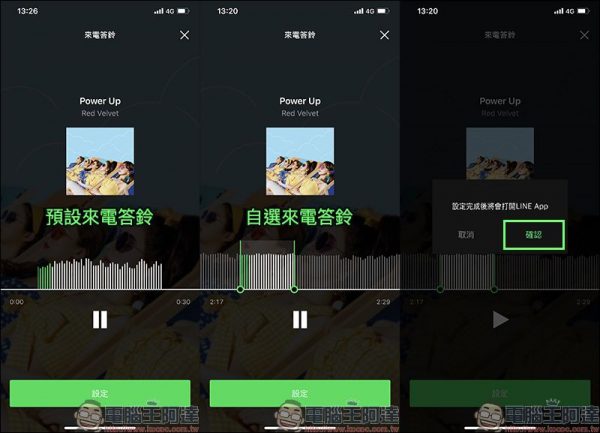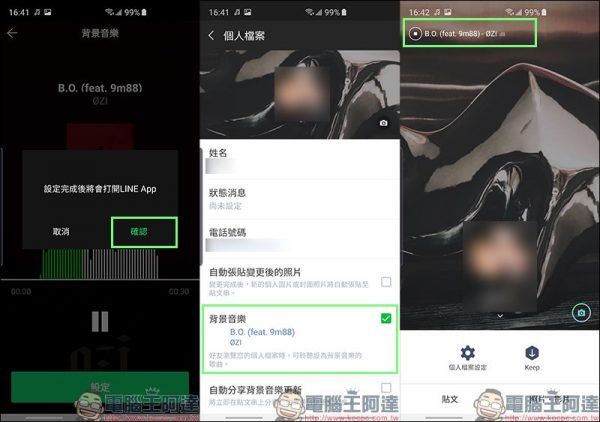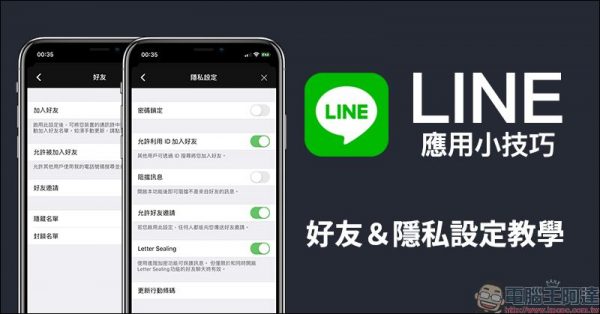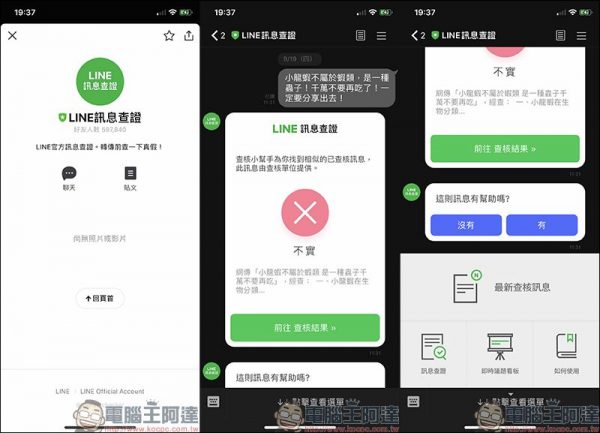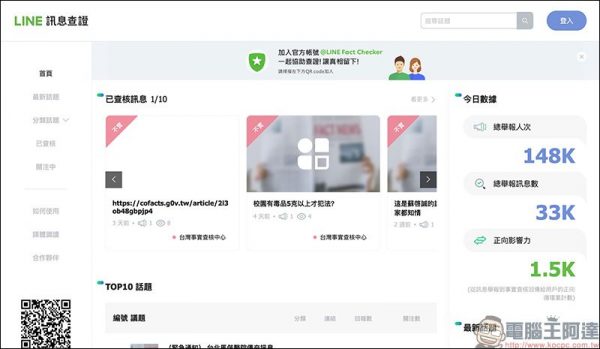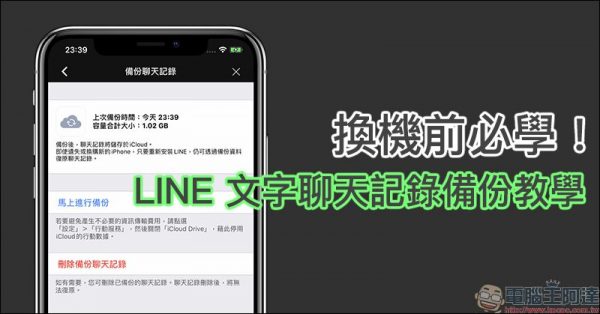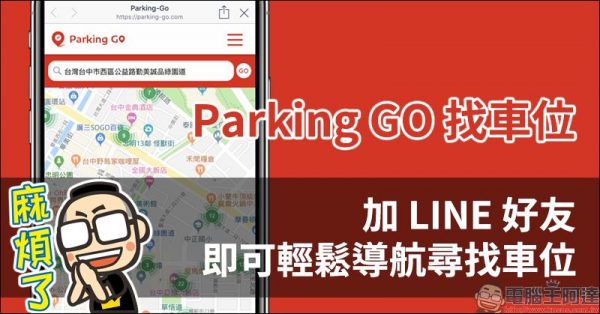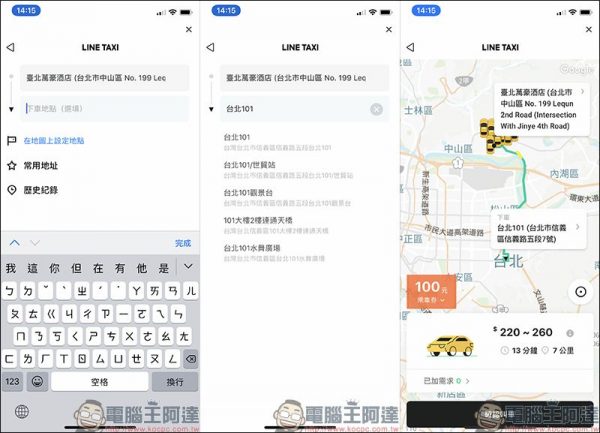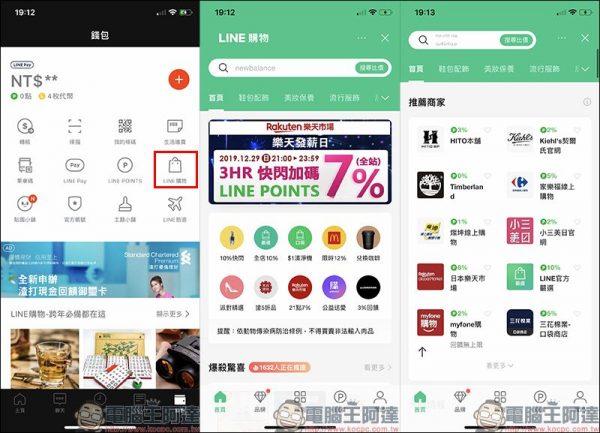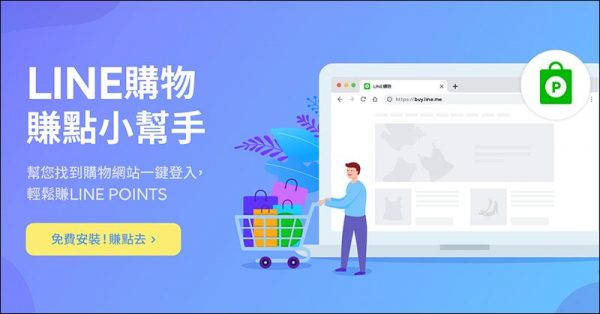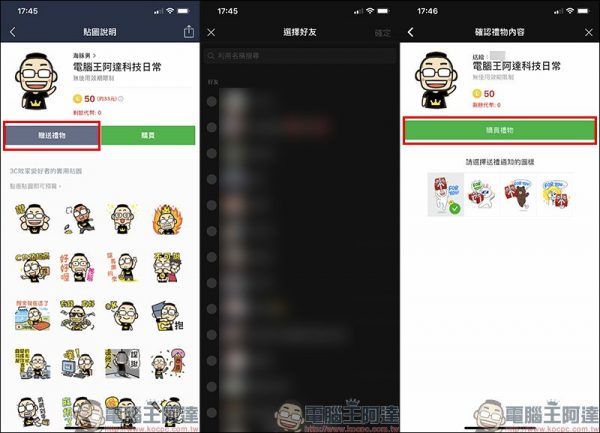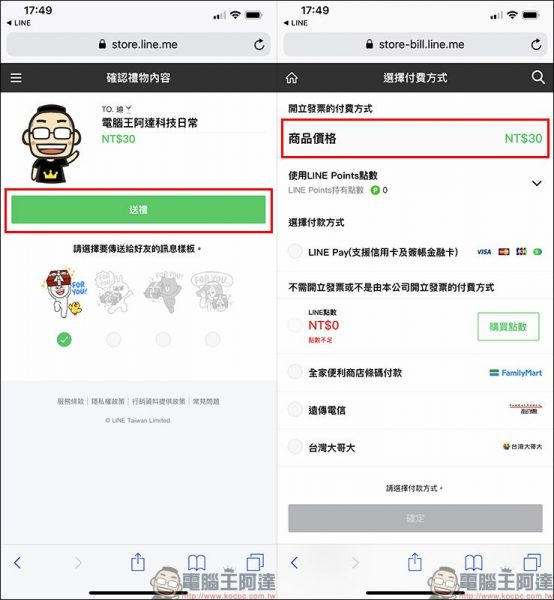2020年》LINE最新必學應用小技巧整理
LINE 除了聊天、通話,還能怎麼「玩」?如果各位平時在用 LINE 對於功能不熟悉,那麼這篇 LINE 應用小技巧大整理 一定要看!本篇整理了許多 LINE 用戶平時可能沒注意到、不會用的各方面的使用技巧,相信在看完這 28 招必學的實用技巧後,大家都能很快成為 LINE 達人!也別忘記在自己學會了之後,也能分享給身旁親朋好友,讓每個好友都能學會它。
LINE 應用小技巧大整理 : 28 招必學實用技巧,看完這篇搖身一變成為 LINE 達人!
過去這段時間,電腦王阿達團隊不時會分享許多 LINE 使用上的小技巧,一切就是為了讓各位讀者在使用 LINE 能更便利。也因為分享的教學相當多,考量大家很可能不是每一次的教學都有跟上進度,於是決定帶各位快速回顧一些 LINE 手機版和電腦版一定要學會的 LINE 應用小技巧大整理 ,雖然無法將所有過去的文章都一併整理在這篇文章內,不過以下這些技巧都是經過挑選後,認為較實用的技巧。
1. LINE 翻譯機器人:中英日韓等多國語言翻譯(支援:LINE 手機版&電腦版)
如果經常要與外國朋友聊天,難免擔心語言不同造成溝通上的障礙,其實在 LINE 官方有推出相當豐富的翻譯機器人,只需將常用語系的 LINE 翻譯機器人加為好友,接著只需傳送訊息給機器人,立即會收到對應的翻譯內容,無論是英文、日文、韓文、泰文、德文、西班牙文、葡萄牙文、俄文、阿拉伯文或印尼文,都有專屬的翻譯機器人隨時待命!
以 LINE 中日翻譯為例,用戶在聊天室發送中文或日文的內容,接著機器人就會立刻回覆對應的翻譯內容:
由於 LINE 翻譯機器人的數量相當多,關於各個翻譯機器人的官方帳號,可點擊下方延伸閱讀連結查看。
延伸閱讀:中英日韓多國語言翻譯 ,來自 LINE 官方的語言翻譯小助手大整理
2. LINE OCR 圖片辨識轉換為文字與翻譯功能(支援:LINE 手機版&電腦版)
日前 LINE 才剛更新了 LINE 電腦版的「轉換為文字」功能,加入圖片「即時翻譯」讓 OCR 圖片辨識轉換為文字這項功能使用更加全面。除能辨識圖片中的文字整理成文字,同時能將它翻譯成指定語系的文字內容,這項功能也可大幅節省 LINE 用戶看著圖片打字的時間:
延伸閱讀:LINE 電腦版 5.21.2 更新 「行動條碼登入」須完成認證步驟、「轉換為文字」加入即時翻譯功能
手機版方面,也可使用 OCR 圖片辨識與翻譯功能:
延伸閱讀:
iOS 版的 LINE 也加入 OCR 圖片辨識與文字翻譯功能了!這篇教你怎麼使用
LINE 手機版終於也加入 OCR 圖片轉文字、即時翻譯功能 這篇教你怎麼使用
3. 聊天畫面截圖(支援:LINE 手機版&電腦版)
在電腦或手機使用 LINE 想要截圖時,可透過 LINE 內建的畫面截圖功能將部分聊天內容截取下來,無論是儲存在裝置備份或將它分享給其他好友都相當方便。在 LINE 電腦版方面,位於聊天室文字輸入區域上方點選「截取畫面」功能按鈕,接著框選想截圖的區域即可:
LINE 手機版方面,除了能使用手機內建的截圖功能截下完整的螢幕畫面,也能長按想截圖的聊天訊息,接著選取單一或多則聊天訊息進行截圖。若不想透露當事人的資訊,則可先點選「匿名處理」再進行截圖:
延伸閱讀:iOS 版 LINE 9.5.0 最新更新加入「截圖」與「增強共享內容」兩大超實用功能 你一定要會!
4. 聊天直接回覆特定訊息(支援: LINE 手機版&電腦版)
在 LINE 與好友聊天時難免雙方同時談論著不同的內容,若不希望發送的訊息讓對方會錯意,想針對特定訊息進行回覆只需要長按該則訊息,接著點選「回覆」按鈕再傳送想回覆的訊息內容並送出,接著自己所發送的訊息就會結合該則訊息組成對話框,讓對方立即看懂自己的內容。
5. 群組聊天標記指定好友發送訊息(支援: LINE 手機版&電腦版)
在多人群組聊天時,因為群組人數眾多如果想發送訊息給群組內特定的好友,只要在文字輸入框先輸入「@」,選擇要標記的好友(可分次標記多人)輸入訊息內容並發送,接著該則訊息最前方就會加上標記,同時該好友的通知訊息也會顯示「標注您的訊息內容」。
6. 收回訊息(支援: LINE 手機版&電腦版)
有時不小心將訊息發送給錯的人,或是有些已送出但馬上後悔想收回,這時只需要長按該訊息並選點選「收回」按鈕,便能將已送出的文字或圖片(包含貼圖)訊息收回,無論對方是否已讀該訊息,只要在訊息送出 24 小時內皆可執行收回功能:
7. 聊天室置頂公告(支援: LINE 手機版&電腦版)
每天用 LINE 與好友聊天,難免會因為大量的訊息內容而遺忘某些重要的內容。若不想在未來再搜尋對話記錄的方式,其實也能將該則訊息「設為公告」置頂在聊天室,只要長按該訊息並點選「設為公告」按鈕,這則訊息就會置頂於聊天室。若已經不再需要這則公告,只要展開公告並選擇「不再顯示」即可。假設還可能派得上用場,但覺得置頂太礙眼,則能選擇將它「最小化」暫時隱藏:
8. 關鍵字提醒(支援: LINE 電腦版)
對於工作對話往來或與好友兼經常要會提到的事項,在 LINE 電腦版則可將那些常出現的內容設為「關鍵字」,只要是訊息中出現了該關鍵字,就會以標記方式顯示,不錯過任何重要的訊息。關於關鍵字提醒功能的設定方式,可參考下方延伸閱讀的文章介紹。
延伸閱讀:關鍵字提醒 隱藏功能,重要訊息不遺漏!(電腦版適用)
9. 傳送高畫質原始畫質照片(支援: LINE 手機版&電腦版)
LINE 早已不僅是文字聊天軟體,許多人也會用它來與好友分享生活的照片圖檔。為了節省圖片傳輸時的網路流量,預設的傳送畫質會經過壓縮,那麼如果想傳送高畫質、甚至是原始畫質的照片,在設定中只要先點選「照片・影片」功能,接著將照片的傳送畫質設為「高畫質」,未來傳送的圖檔就會以壓縮程度較少的高畫質進行傳送:
如果高畫質還是不夠滿意,希望能傳送原始畫質的照片,則能在照片發送前點選畫面角落的「原始畫質」,只要判定條件允許,就會以原始畫質傳送已選的照片。當要儲存的照片為原始畫質,就會多了「原圖」這個選項能下載:
另外, LINE 電腦版則可進入設定頁面的「聊天」分頁,只要將照片解析度設定為「原圖」,未來在傳送圖片將以原始解析度傳送。不過要特別留意,若圖片檔案大小過 20MB 將無法以原始解析度傳送:
10. 偷看訊息,不擔心已讀被發現(支援: LINE 手機版)
想必很多人在選擇 iPhone 的原因之一,就是為了在 LINE 能不用點開訊息直接「偷看」該訊息,也不擔心對方發現已讀訊息ㄧ吧?過去在有支援 3D Touch 功能的 iPhone ,透過 3D Touch 來預覽 LINE 聊天訊息也是很多人常用的偷看訊息技巧。然而,在 iPhone XR 以及 iPhone 11 系列(含 iPhone 11 Pro& iPhone 11 Pro Max)因為改為 Haptic Touch ,也讓不少原先想換新 iPhone 的消費者因此擔心不能偷看訊息而停下換機念頭。
但自從 LINE 9.16.5 iOS 版更新後,也支援長按預覽聊天室訊息的功能,讓 iPhone 用戶免點開訊息就能預覽該聊天室的內容,就像過去有 3D Touch 一樣方便:
延伸閱讀:LINE iOS 版本更新:支援長按預覽聊天室訊息! iPhone 11 系列用戶也能偷看聊天訊息囉!
11. 加減乘除(支援: LINE 電腦版)
在 LINE 電腦版,只需要在聊天室文字輸入欄位輸入想要計算的內容(範例如下圖),在計算公式最後面打上「=」, LINE 就會自動計算出答案:
12. LINE 搜尋功能超好用!輸入關鍵字,無論是訊息、新聞等內容都能快速查詢(支援: LINE 手機版&電腦版)
LINE 的搜尋功能算是 LINE 用戶們每天都看過,卻不見得每個人都知道怎麼使用的功能。大多數人只知道它可以查詢聊天記錄,但其實在 LINE 手機版的功能更豐富,除了能查詢聊天訊息、官方帳號、購物、貼圖,甚至能用關鍵字來查詢新聞。以查詢新聞為例,點開新聞查看想分享,也能直接分享這些 LINE TODAY 新聞給 LINE 好友其他平台:
接著是比較基礎的聊天記錄查詢功能,若想查詢與特定好友過去聊天的歷史對話,也能透過這項關鍵字搜尋功能快速查到。輸入關鍵字後,會列出這組關鍵字曾出現在用戶哪些好友的聊天對話、訊息出現次數。
若要查詢特定好友訊息記錄則先點選該好友,這時畫面會列出這組關鍵字所有出現的聊天訊息,點選後會自動跳轉到該訊息出現的畫面,大幅省去手動查詢的麻煩:
如已經知道要查詢和特定好友的聊天對話記錄,則能在該聊天室開啟功能列表(電腦版則有獨立搜尋按鈕),接著便能輸入關鍵字進行查詢:
假設想查詢指定日期的對話記錄,則可點選月曆按鈕並選擇日期,接著畫面會自動跳轉至當日第一則訊息的畫面:
延伸閱讀:聊天記錄搜尋必學 4 招
13. Keep 功能,個人專屬 LINE 雲端空間(支援: LINE 手機版&電腦版)
LINE Keep 是一項在 LINE 的雲端功能, LINE 提供每位使用者 1GB 的空間。用戶能將照片、影片、文字甚至檔案儲存到 Keep ,就不用擔心因為聊天室內的圖片太久遠而無法讀取的問題。此外,即便未來更換新手機,也能直接在使用這些存在 Keep 的檔案。如果是在手機和電腦間切換使用,也可從 Keep 快速取用這些資料:
在 Keep 中的備忘錄的內容,也能自訂底色更好區分不同內容:
若想在手機上更快執行 LINE Keep 功能,則可前往設定將 Keep 設為主畫面的捷徑:
接著就只要點選 LINE Keep 圖示就能迅速開啟使用:
14. 打造個人群組(支援: LINE 手機版&電腦版)
除能使用 Keep 來儲存文字、照片&影片、連結、備忘錄和檔案,假設認為 Keep 還是用不習慣,其實最簡單能在跨平台存放也能自行建立一個「個人群組」。只需透過建立群組的方式,但不另外邀請任何好友,那麼在此群組就能盡情地發送各式各樣想存放的圖片、影片、文字、連結等內容囉!
延伸閱讀:利用建立 LINE 個人群組 記錄重要事項、連結、備份相片與影片、跨平台傳資料
15. 掃描 QR Code 行動條碼(支援: LINE 手機版&電腦版)
在 LINE 手機版 App 想掃描或讀取 QR Code 行動條碼,只要先點選選聊天分頁的掃描按鈕,接著便能掃描眼前的 QR Code 行動條碼,或顯示自己 LINE 帳號的 QR Code 讓他人掃碼加 LINE 好友:
此外,若想讀取已在手機相簿內的 QR Code ,則點選掃描畫面右上角的讀取相簿功能,接著點選該張 QR Code 即可自動讀取該圖片的行動條碼連結。以下圖是電腦王阿達 LINE 官方帳號的 QR Code 為範例,若尚未加好友將出現加好友畫面,已經加好友則會直接跳轉至聊天室畫面:
此外, LINE 掃描功能也能應用在 LINE 電腦版的「使用行動條碼登入」,能在電腦端免輸入帳號(或電話號碼)及密碼直接掃碼登入:
在 LINE 電腦版的掃描 QR Code 功能則可長按聊天室的 QR Code 圖片,接著選擇「掃描行動條碼」執行:
以電腦王阿達 LINE 官方帳號為例,這時會彈出加入好友視窗:
16. LINE 文字效果(支援: LINE 電腦版)
在 LINE 電腦版,目前已經支援了豐富的文字效果提供用戶使用,只要選取輸入的文字,畫面將以浮動視窗顯示 Markdown 語法選單(文字效果選單),接著便可選擇想添加的文字效果。目前共四種文字效果可使用,依序為「粗體」、「斜體」、「刪除線」和「內嵌程式碼」四種文字效果:
各種文字效果顯示效果如下圖,這項功能能讓文字訊息更顯眼,不過目前只針對 LINE 電腦版適用,除非雙方皆使用電腦版觀看,才能顯示特定效果:
延伸閱讀: LINE 文字效果選單操作教學
17. LINE 被好友封鎖了?這招讓自己提早面對現實(支援: LINE 手機版)
如果發現近期自己傳送訊息給某位 LINE 好友,對方總是不讀、不回,難免懷疑自己是否已經被對方默默封鎖了。其實只要透過簡單的小技巧,就能快速確認對方是否已將自己封鎖。首先,在貼圖小舖任選一張貼圖並選擇「贈送禮物」將貼圖贈送給該好友,如果發現要贈送時畫面顯示「XXX以擁有這組貼圖。」,則表示很可能已經被封鎖囉!
當然,這情況也可能是「這麼巧」對方真的有了那款貼圖,那麼不妨再嘗試以相同步驟贈送其他組貼圖,如果發現連許多冷門貼圖對方都已經擁有,除非對方把貼圖小舖的貼圖全部下載,否則幾乎能確定他(她)真的將你封鎖。
18. LINE 忘記密碼怎麼辦?(支援: LINE 手機版&電腦版)
對於沒有使用 LINE 電腦版的純手機版用戶來說, LINE 密碼最常會使用的機會是在換手機才會用到,然而對於 LINE 電腦版用戶而言, LINE 密碼則使用頻率相對頻繁許多。但目前你我生活中已有太多筆帳號密碼要記,難免一段時間沒輸入密碼就忘記自己的 LINE 密碼,那麼下方延伸閱讀的介紹則能帶各位解析不同情境時要如何將遺忘的 LINE 密碼給找回來。
延伸閱讀:忘記密碼怎麼辦?這幾招快學起來!
19. LINE 偷吃抓包(支援: LINE 手機版)
若感覺另一半近期的行為很可疑,想要查看對方是否偷偷和他人聯繫搞曖昧?只需要學會如何使用 LINE 的一些功能,可能會有意想不到的驚喜(或驚嚇?)。包括文字聊天、免費的語音/視訊通話的記錄,只要對方只有隱藏而未刪除,就有機會把它翻出來!
延伸閱讀:如何抓包偷吃?查詢所有通話記錄和聊天對話(同場加映:防抓包方法)
20. LINE TODAY 欄位不常使用?把它換成通話紀錄吧!(支援: LINE 手機版)
LINE TODAY 每日提供網路上最熱門的各種新聞時事話題及天氣資訊,然而對於已經將 LINE TODAY 官方帳號加為好友的用戶,功能列的 LINE TODAY 頁面就顯得不是那麼必要了。尤其是經常用 LINE 與好友通話的用戶,不妨能透過簡單的設定流程,將它替換成「通話」的功能。
在設定的通話,選擇「顯示通話或 LINE TODAY 標籤」,這時原先的 LINE TODAY 就會改為能顯示通話、通訊錄的功能囉!
延伸閱讀:LINE TODAY 欄位不常使用?把它換成通話紀錄吧!
21. LINE 鈴聲&來電答鈴、個人檔案專屬背景音樂(支援: LINE 手機版)
是否已經聽膩了自己 LINE 來電鈴聲?還是想進一步設定專屬的來電答鈴?只要在 LINE 手機版設定頁面的「通話」功能,即可設定不同的鈴聲和來電答鈴。鈴聲方面,除了預設的幾種鈴聲選項,也能使用 LINE MUSIC 線上音樂串流服務內的音樂作為鈴聲使用。來電答鈴方面,一樣能使用 LINE MUSIC 的音樂打造專屬來電答鈴。
在 LINE MUSIC ,用戶能選擇喜愛的音樂透過預設、自選的方式設定為來電答鈴或鈴聲:
至於 LINE 個人檔案,同樣能以 LINE MUSIC 音樂設定成個人頁面專屬的背景音樂。設定完成後,其他 LINE 好友來光顧都能播放這組背景音樂:
關於 LINE MUSIC 搭配 LINE 的鈴聲、來電答鈴與個人檔案的背景音樂設定方式,可參考下方延伸閱讀文章的完整介紹。
延伸閱讀:LINE MUSIC 線上音樂串流服務 ,一站式 LINE 服務體驗,打造音樂社群時代!(動手玩分享)
22. 好友&隱私設定(支援: LINE 手機版)
每一位 LINE 用戶對於個人帳號的隱私要求都不相同,因此依照自身的使用習慣挑選最佳的設定方式,便可避免收到不認識的陌生人發送的訊息、不小心自動讓自己成為對方好友、讓對方自動加入自己的好友名單中。之前我們也曾介紹過詳細的好友與隱私設定教學,詳細教學可參考下方延伸閱讀文章。
延伸閱讀:好友&隱私設定教學
23. 假訊息查證,不誤信網路假消息(支援: LINE 手機版&電腦版)
近年隨著社群網路發達,網路上經常充斥著大量不實或造謠的假消息,若未經查證就直接轉貼分享,還會加速這些假訊息的散佈。 LINE 也推出了「LINE 訊息查證」服務,幫助大眾迅速查證這些網路上似真似假的消息。只需要將 LINE 訊息查證官方帳號加為好友,在聊天室傳送有疑問的訊息即可查核(LINE 訊息查證官方帳號:點我加好友)
除了手機使用 LINE 訊息查證官方帳號來查核訊息真假,也能在 LINE 訊息查證官網(點我前往)搜尋近期熱門話題來確認訊息真偽:
延伸閱讀:「 LINE訊息查證 」平台上線 快速提供網路訊息查證
24. LINE 聊天備份、換機(支援: LINE 手機版)
每當換新手機時,最重要的就是要將 LINE 帳號和聊天記錄備份轉移到新機囉!LINE 自從簡化了換機流程後,只需要按照正確的步驟,便能將文字聊天記錄及帳號轉移到新機上。
延伸閱讀:LINE 全新換機流程 懶人包 ,超簡單手把手教學!
25. LINE 查詢停車格,找停車位更快速(支援:LINE 手機版)
停車大聲公與遠傳電信 Parking Go 合作,目前已經提供台中、新竹縣市、台南共約 12,000 格的即時路邊車位資訊,未來也將陸續在更多縣市開放。在交通繁忙時可大幅節省開車族在街上尋找車位的時間,選定車格後還可開啟引導航到該車位,操作直覺隨查隨停相當方便。
延伸閱讀:Parking GO 找車位 正式上線:加 LINE 好友即可輕鬆導航尋找車位(操作教學)
26. LINE 叫計程車(支援:LINE 手機版)
LINE 與 TaxiGo 合作,推出了 LINE TAXI 線上叫車平台,只要將 LINE TAXI 官方帳號加為好友,即可在 LINE TAXI 官方帳號或 LINE 主頁的 LINE TAXI 服務,輕鬆完成叫車!免另外下載 App 就能呼叫計程車可說是相當便利的功能:
延伸閱讀:LINE TAXI 叫車平台 正式上線,用 LINE 輕鬆叫車超方便!免額外下載App
27. LINE 購物賺點(支援:LINE 手機版&電腦版)
想透過網購平台買東西撿便宜,同時還想賺取 LINE POINTS 點數回饋嗎?其實 LINE 購物已經與許多網購平台、品牌商家進行合作,透過 LINE App 的 LINE 購物功能,就能在消費同時一併賺取一定比例的 LINE POINTS 點數回饋,長時間累積下來也能在未來消費折抵省荷包呀!
此外, LINE 針對想在電腦端平台使用 LINE 購物的用戶,推出了「LINE購物賺點小幫手」,只需透過 LINE 帳號登入的和 Chrome 瀏覽器擴充外掛的整合,讓用戶能直接在使用電腦瀏覽器在消費購物賺取 LINE POINTS 點數!
▲圖片來源:LINE 購物
延伸閱讀:LINE Points 點數 賺取小技巧: LINE購物賺點小幫手 Chrome 擴充外掛,電腦網購輕鬆賺點!
28. LINE 購買貼圖怎麼買更划算?(支援: LINE 手機版&電腦版)
各位平時在購買 LINE 貼圖,會選擇在「貼圖小舖」購買嗎?其實在 LINE STORE 買貼圖更便宜!由於稅制等因素,除了遊戲 App 內購,就連 LINE 貼圖購買的價格都會比較貴(約多 10% 價格)。以貼圖小舖想購買價格 50 LINE 代幣的貼圖為例,換算大約為 33 元,而且必須先購買 LINE 代幣才能購買貼圖:
但如果直接在 LINE STORE (點我前往)購買,除了同款貼圖只要 30 元的價格,還能依照自己偏好的付款方式選擇 LINE Pay 、 LINE 點數、全家便利商店條碼付款或電信小額付費購買等多種方式結帳。
無論是使用 LINE 手機版或電腦版,皆可直接前往 LINE STORE (點我前往)登入個人 LINE 帳號來購買貼圖給自己或贈送給 LINE 好友。
到訪人數:(176)